仮想マシンの Microsoft Entra ユーザー認証を構成する
組織は、Microsoft Entra 認証との統合により、Azure での Windows および Linux 仮想マシン (VM) のセキュリティを向上させることができるようになりました。 Microsoft Entra ID をコア認証プラットフォームとして使用して、以下のものに接続できるようになりました。
- Windows Server 2019 Datacenter Edition 以降。
- Windows 10 1809 以降。
- Windows 11。
- Linux 仮想マシン。
これにより、VM へのアクセスを許可または拒否するロールベースのアクセスと条件付きアクセス ポリシーを一元的に制御して適用できます。
メリット
- Microsoft Entra 資格情報を使って、Azure の Windows VM にサインインします。
- ローカル管理者アカウントへの依存度を下げる。
- Microsoft Entra ID に設定されたパスワードの複雑性と、パスワードの有効期間ポリシー。
- 多要素認証や、その他のシグナル (危険なユーザーやサインイン リスクなど) を要求する条件付きアクセス ポリシーを構成します。
Windows VM の Microsoft Entra サインインを構成する
Azure で Windows VM に対して Microsoft Entra サインインを使うには、次のことを行う必要があります。
- まず、Windows VM の Microsoft Entra サインイン オプションを有効にします。
- 次に、VM へのサインインが許可されているユーザーに対して Azure ロールの割り当てを構成します。
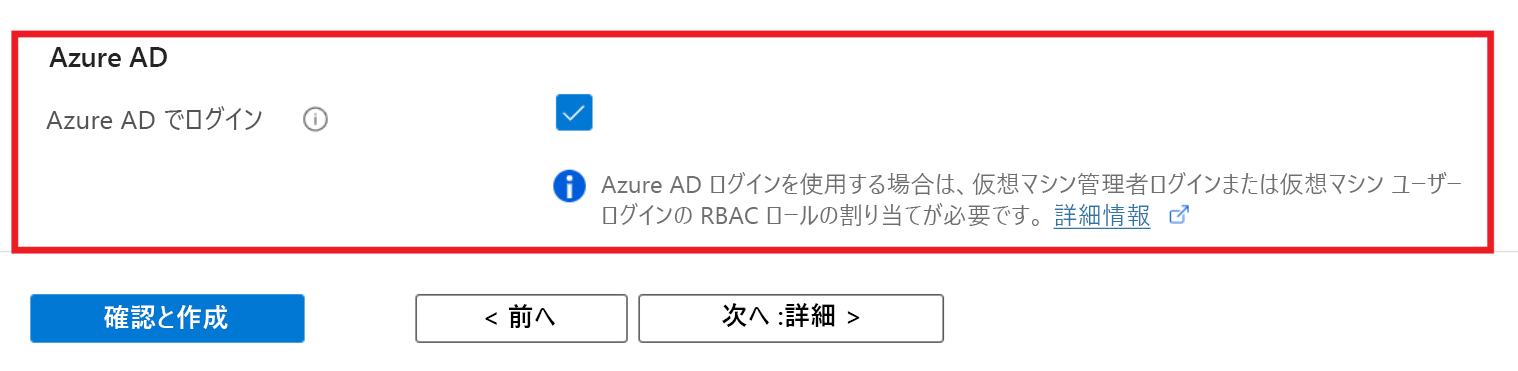
Linux VM の Microsoft Entra サインインを構成する
Azure portal を使用して、前述のサポートされている Linux ディストリビューションのいずれに対しても Microsoft Entra サインインを有効にできます。 例として、Microsoft Entra ID 認証を使って Azure に Ubuntu Server 18.04 Long Term Support (LTS) VM を作成する場合、次の手順を行います。
- VM を作成するためのアクセス権を持つアカウントを使って Azure portal にサインインし、[+ リソースの作成] を選びます。
- [人気順] ビューの [Ubuntu Server 18.04 LTS] の下の [作成] を選びます。
- [管理] タブで、
Login with Microsoft Entra IDを有効にするチェック ボックスをオンにします。 - システム割り当てマネージド ID がオンにされていることを確認します。
- Linux 仮想マシンの設定を完了します。